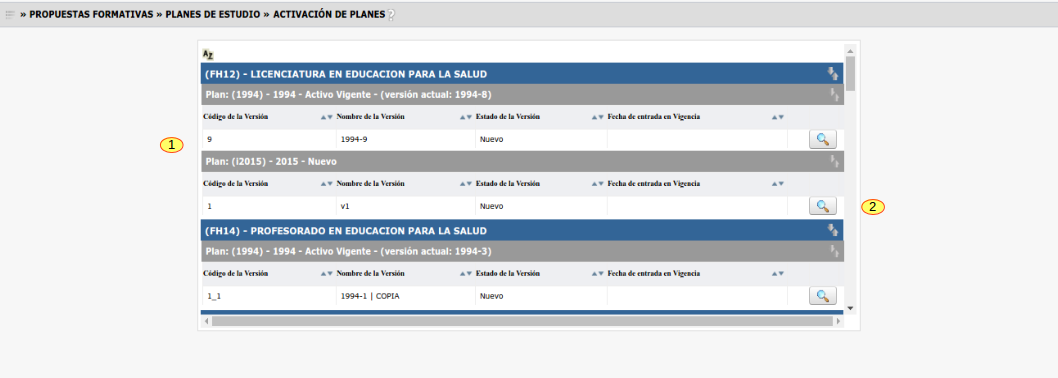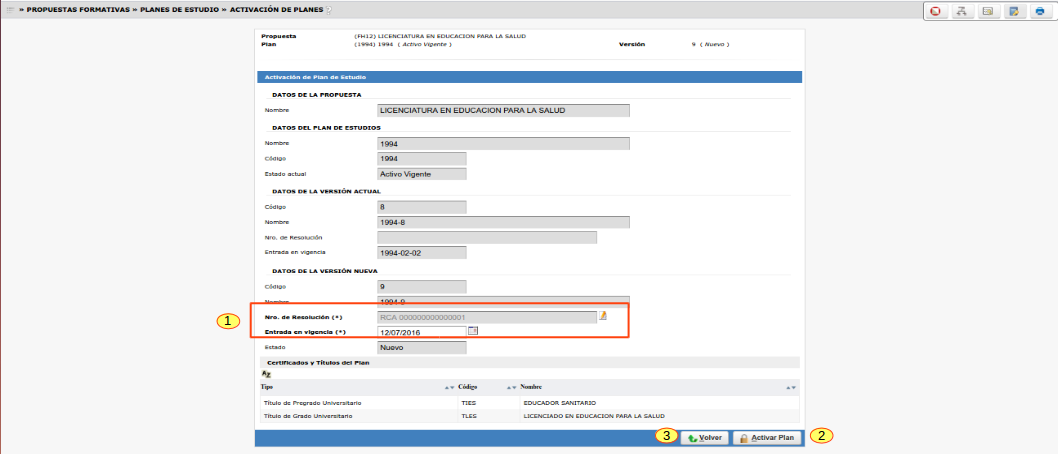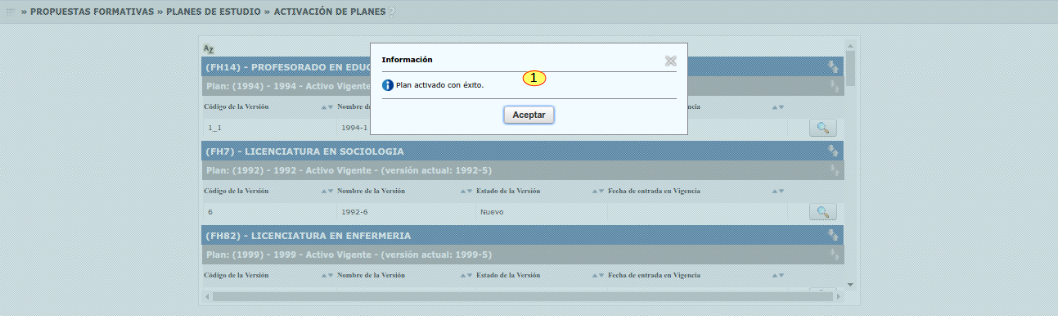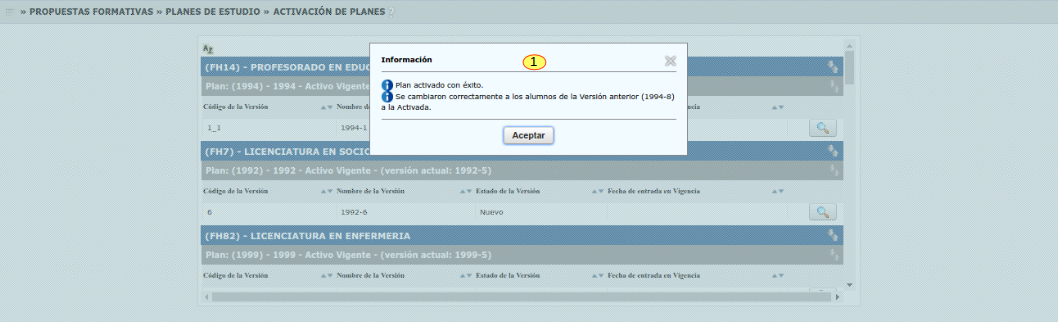SIU-Guarani/Version3.21.0/documentacion de las operaciones/Propuestas/activar planes
Sumario
Activar Planes de Estudios
Objetivo
Activar versiones nuevas de Planes de Estudio. También planes de estudios vigentes con nuevas versiones.
Ubicación en el menú
Para acceder a la opción de activar planes en estado Nuevo vamos a:
Propuestas Formativas » Planes de Estudio » Activación de Planes
Pre-Requisitos
| Dato de la ventana | Descripción | Operación |
|---|---|---|
| Propuestas Formativas | Esta operación permite registrar y administrar las Propuestas Formativas (carreras) de una unidad académica. | Propuestas Formativas |
| Planes de Estudios | Esta operación permite dar de Alta, Baja y Modificación de Planes de Estudios estructurados, personalizados y de tipo cursos formados por Actividades. Debemos tener al menos un plan de estudio en estado Nuevo |
Planes de Estudios |
| Actividades | Ingresar y administrar las Actividades de una unidad académica. Debemos tener actividades asociadas a un plan de estudio. | Actividades |
Pantalla Principal
En pantalla principal de la operación se visualizan todos los planes de estudios en estado Nuevo, estos pueden ser de tipo Estructurado,
Personalizado, Curso o Convenio:
Como puede visualizarse, tenemos los planes de estudio Nuevos agrupados por Propuesta Formativa (1). Para activar un plan presionamos en el botón Lupa (2)
y se visualizará
una pantalla como la siguiente:
Es necesario tener en cuenta que para el plan de tipo Curso, puede realizarse la operación sin tener un certificado asignado
Los datos a completar como se recuadran en rojo son:
- Nro. de resolución: resolución que avala el plan.
- Entrada en vigencia: fecha a partir de la cuál el plan entrará en vigencia
Para finalizar presionamos en el botón "Activar Plan". Se realiza el mismo procedimiento para todos los tipos de planes con la excepción mencionada para el plan de
estudio tipo Curso.
El botón Volver nos regresa a la pantalla principal de Activar Planes.
Luego de presionar en el botón Activar Plan si el plan de estudio es Nuevo y es la primera versión generada se visualizará la siguiente pantalla:
Si el plan de estudio Nuevo que se va a activar ya posee una versión anterior Activa lo que va a realizarse en la misma operación es cambiarse los alumnos a la nueva versión
activada para el plan de estudios. La pantalla al finalizar mostrará el siguiente mensaje y regresará a la pantalla principal: